电脑图片剪切 电脑如何裁剪图片
更新时间:2023-11-23 11:59:10作者:xtyang
随着科技的不断进步,电脑在我们的生活中扮演着越来越重要的角色,而其中一项常见的应用就是图片剪切功能。无论是为了美化照片、减少文件大小还是制作设计作品,电脑的图片剪切功能都能帮助我们快速轻松地达到目标。究竟如何使用电脑来进行图片裁剪呢?本文将为大家详细介绍,让我们一起来探索电脑图片剪切的奥秘吧!
具体步骤:
1.第一步:选中需要裁剪的图片,单击鼠标右键。打开方式选择“画图”。
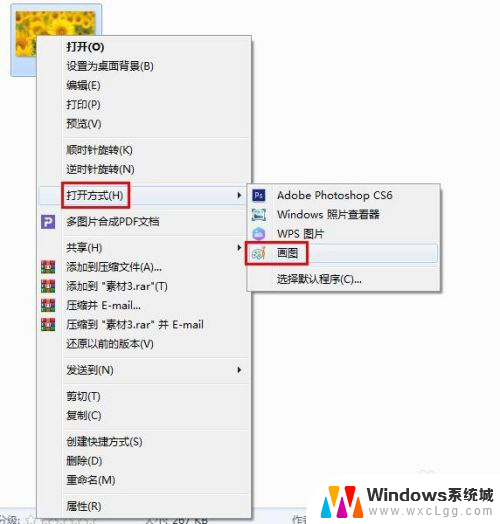
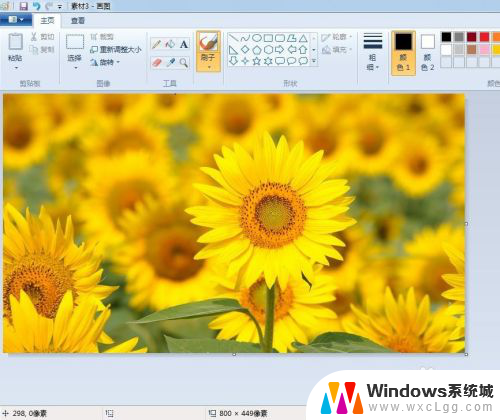
2.第二步:在工具栏中单击“选择”。
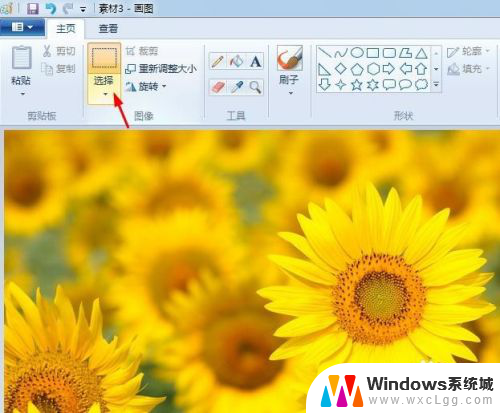
3.第三步:选中图片剪裁后要保留的位置,单击“剪裁”按钮。

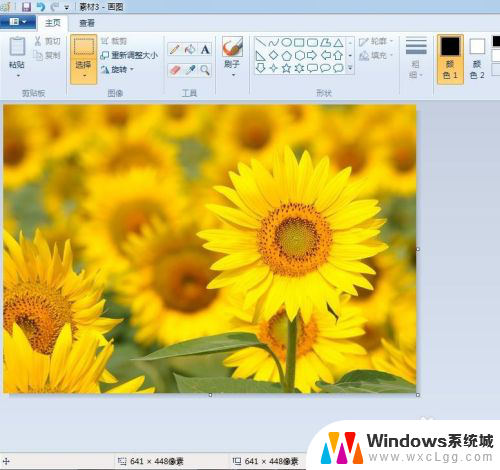
以上就是电脑图片剪切的全部内容,如有遇到相同问题的用户可参考本文中介绍的步骤来进行修复,希望能够对大家有所帮助。
电脑图片剪切 电脑如何裁剪图片相关教程
-
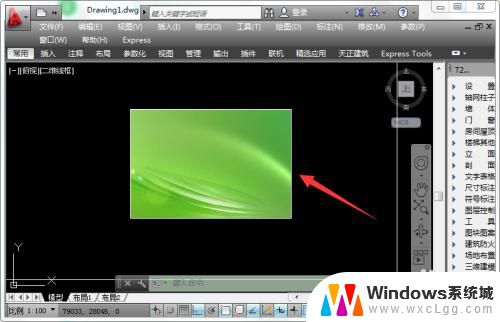 cad裁剪图片快捷键 CAD图片裁剪快捷键
cad裁剪图片快捷键 CAD图片裁剪快捷键2024-05-07
-
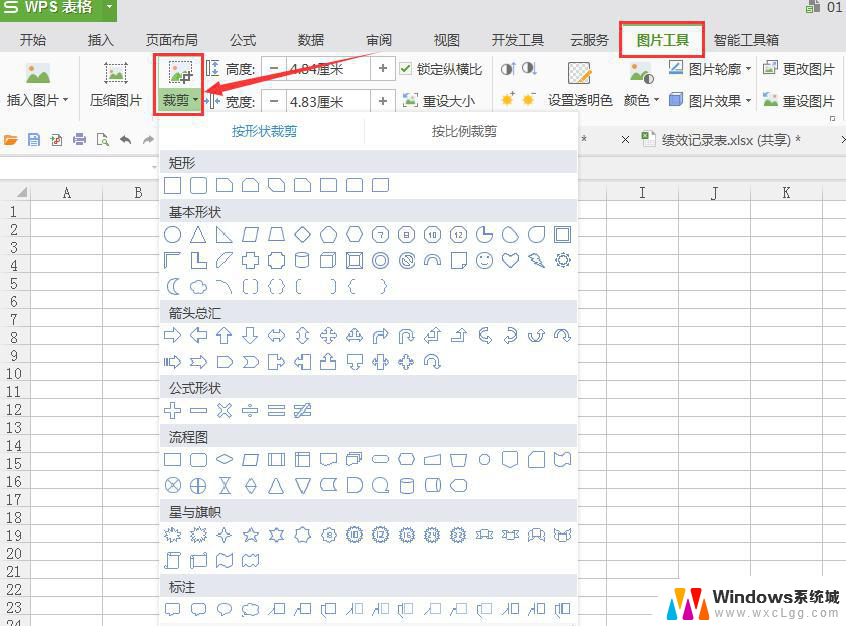 wps如何剪切图片 wps剪切图片时如何保持原始图片质量
wps如何剪切图片 wps剪切图片时如何保持原始图片质量2024-03-17
-
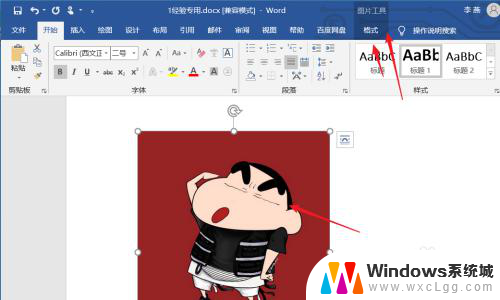 word文档变成了图片怎么还原 图片裁剪后如何恢复原样
word文档变成了图片怎么还原 图片裁剪后如何恢复原样2024-01-27
-
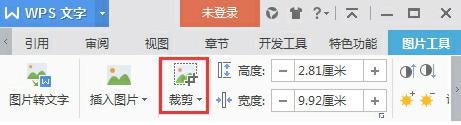 wps为什么照片裁剪就没有显示了 为什么wps照片编辑中没有裁剪选项
wps为什么照片裁剪就没有显示了 为什么wps照片编辑中没有裁剪选项2024-01-12
-
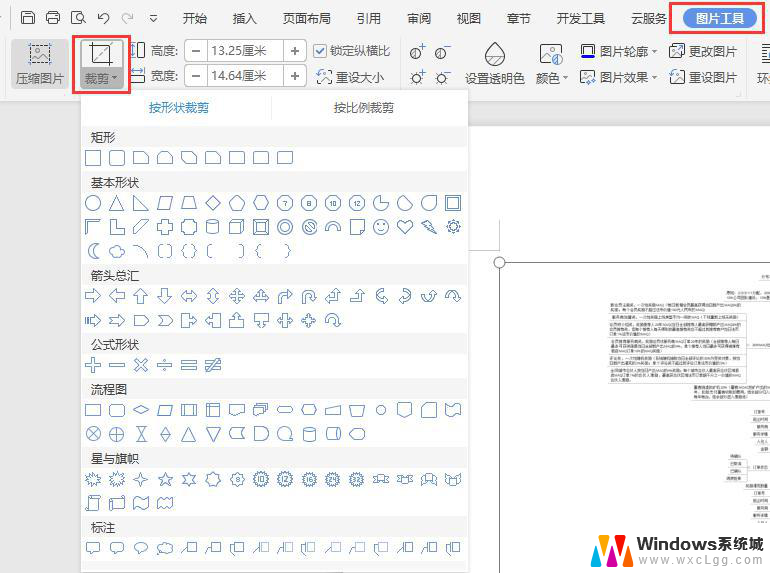 wps裁剪按钮里找不到按形状裁剪 wps裁剪按钮中没有按形状裁剪选项
wps裁剪按钮里找不到按形状裁剪 wps裁剪按钮中没有按形状裁剪选项2024-01-16
-
 如何在电脑上截屏图片 电脑截屏后如何编辑和保存图片
如何在电脑上截屏图片 电脑截屏后如何编辑和保存图片2023-11-30
电脑教程推荐
- 1 固态硬盘装进去电脑没有显示怎么办 电脑新增固态硬盘无法显示怎么办
- 2 switch手柄对应键盘键位 手柄按键对应键盘键位图
- 3 微信图片怎么发原图 微信发图片怎样选择原图
- 4 微信拉黑对方怎么拉回来 怎么解除微信拉黑
- 5 笔记本键盘数字打不出 笔记本电脑数字键无法使用的解决方法
- 6 天正打开时怎么切换cad版本 天正CAD默认运行的CAD版本如何更改
- 7 家庭wifi密码忘记了怎么找回来 家里wifi密码忘了怎么办
- 8 怎么关闭edge浏览器的广告 Edge浏览器拦截弹窗和广告的步骤
- 9 windows未激活怎么弄 windows系统未激活怎么解决
- 10 文件夹顺序如何自己设置 电脑文件夹自定义排序方法